Microsoft Copilot이 오디오를 텍스트로 변환할 수 있나요?
Microsoft Copilot은 음성을 텍스트로 변환할 수 있지만, 비용이 많이 들고 녹화된 Teams 회의에서만 영어로 된 텍스트 변환을 지원합니다. 반면에 Transkriptor는 다양한 기능을 갖춘 음성-텍스트 변환 도구로, 거의 모든 오디오/비디오 파일을 100개 이상의 언어로 99% 정확도로 변환할 수 있습니다.
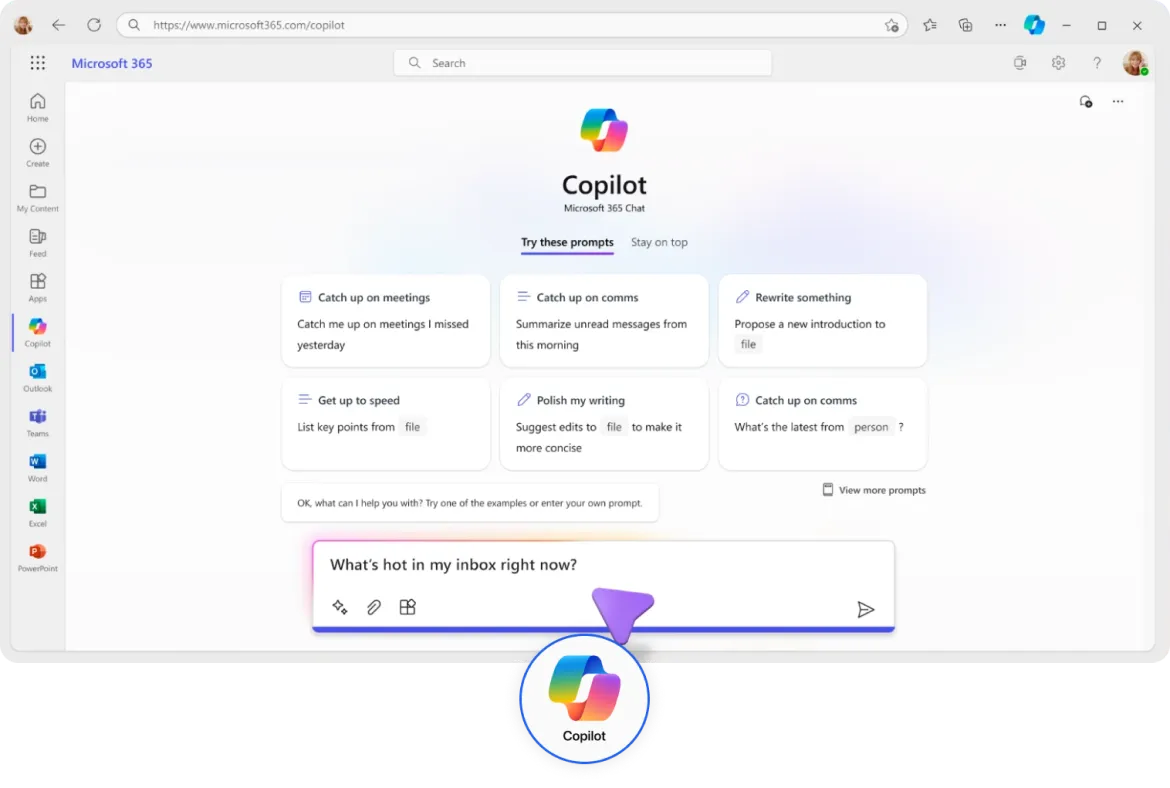
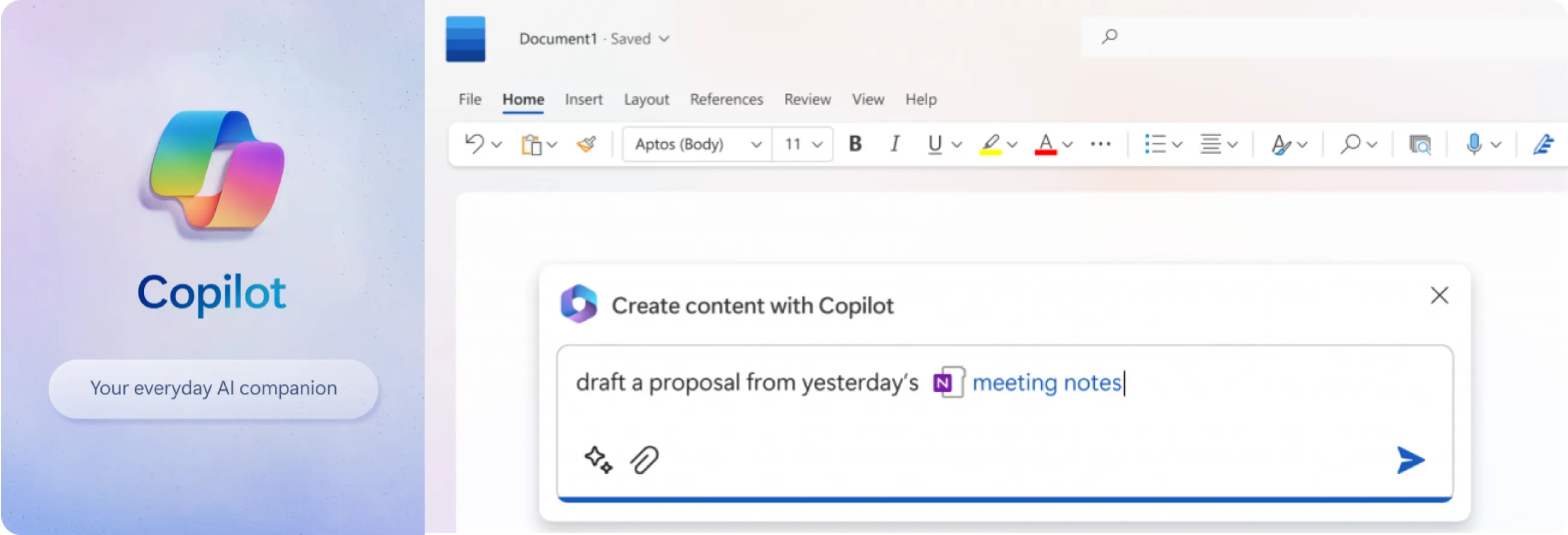
Microsoft Copilot이 오디오를 텍스트로 변환하는 방법
Microsoft Copilot은 Microsoft 365 또는 Office 365 프리미엄 플랜의 추가 기능입니다. Microsoft Teams에서 진행되는 회의에서 음성을 텍스트로 변환하는 기능을 제공합니다. 또는 오디오 파일을 녹음하고 Copilot에게 제한된 수의 언어로 변환을 요청할 수 있습니다.
Transkriptor가 오디오를 텍스트로 변환하는 방법
Transkriptor는 오디오 또는 비디오 파일을 분석하여 99% 정확도로 텍스트를 생성하는 AI 변환 도구입니다. 100개 이상의 변환 및 번역 언어를 지원하며 긴 텍스트를 잘 구성된 요약본으로 만들 수 있습니다. Microsoft Copilot보다 훨씬 저렴하며, 월 $4.99부터 시작합니다.
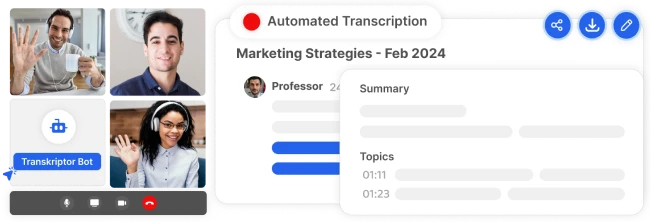
Microsoft Copilot 대신 Transkriptor를 선택해야 하는 이유
Microsoft Copilot은 단지 AI 챗봇일 뿐입니다
Copilot은 Microsoft가 개발한 AI 챗봇으로, 파일 변환 및 번역만을 위해 설계되지 않았습니다.
지원하는 변환 언어가 적어 모든 사용자에게 이상적이지 않을 수 있습니다.
특히 AI 챗봇을 사용해 본 적이 없는 사람들에게는 사용하기 복잡합니다.
배경 소음이 있는 오디오나 비디오 파일의 변환 및 번역 정확도가 낮습니다.
Copilot은 비싼 편으로, 변환 기능을 이용하려면 Microsoft 365 또는 Office 365, Teams 플랜, 그리고 Copilot 추가 기능이 필요합니다.
Transkriptor는 다양한 기능을 갖춘 음성-텍스트 변환 도구입니다
Transkriptor는 거의 모든 오디오 및 비디오 파일을 텍스트로 변환하도록 설계되었습니다.
영어, 프랑스어, 스페인어, 독일어 등 100개 이상의 언어를 지원합니다.
AI 채팅 어시스턴트가 텍스트를 요약하고 변환된 파일을 기반으로 질문에 답변할 수 있습니다.
사용하기 쉬워 기능을 파악하는 데 많은 시간을 들일 필요가 없습니다.
99% 정확도로 파일을 변환할 수 있어 텍스트를 편집할 필요가 없습니다.
Transkriptor로 오디오를 텍스트로 변환하는 방법은?
- 1단계 1
오디오 파일 업로드 또는 녹음
- 2단계 2
언어 설정 선택
- 3단계 3
Transkriptor가 오디오 처리
- 4단계 4
편집, 내보내기 및 공유
100개 이상의 언어로 오디오/비디오를 텍스트로 변환 시작하기
Microsoft Copilot이 오디오를 텍스트로 변환할 수 있나요?
Copilot은 Microsoft의 대규모 언어 모델(LLM)을 Bing 검색의 AI 채팅, Microsoft Edge, Microsoft 365 앱을 포함한 기존 제품과 결합한 AI 챗봇입니다. 주요 목적은 사용자가 자신만의 방식으로 글을 쓰고, 검색하고, 아이디어를 구상하여 작업을 완료할 수 있도록 돕는 것입니다.
그러나 Copilot을 사용하여 오디오 및 비디오 파일을 텍스트로 변환할 때는 고려해야 할 사항이 많습니다. 예를 들어, 텍스트 변환 기능을 사용하려면 비싼 Microsoft 365 플랜과 Copilot 추가 기능을 구매해야 하므로 개인 및 소규모 팀에게는 적합하지 않은 선택이 될 수 있습니다.
Microsoft Copilot: 개요
Copilot은 Microsoft의 대규모 언어 모델(LLM)을 Bing 검색의 AI 채팅, Microsoft Edge, Microsoft 365 앱을 포함한 기존 제품과 결합한 AI 챗봇입니다. 주요 목적은 사용자가 자신만의 방식으로 글을 쓰고, 검색하고, 아이디어를 구상하여 작업을 완료할 수 있도록 돕는 것입니다. 그러나 Copilot을 사용하여 오디오 및 비디오 파일을 텍스트로 변환할 때는 고려해야 할 사항이 많습니다. 예를 들어, 텍스트 변환 기능을 사용하려면 비싼 Microsoft 365 플랜과 Copilot 추가 기능을 구매해야 하므로 개인 및 소규모 팀에게는 적합하지 않은 선택이 될 수 있습니다. Microsoft Copilot이 텍스트 변환 도구로 이상적인지 혼란스럽거나 대안을 찾고 있다면, 여기서 이 도구와 기능이 풍부한 AI 텍스트 변환 도구에 대한 모든 것을 알려드리겠습니다.
텍스트 변환을 위한 Microsoft Copilot의 기능
Copilot은 텍스트 변환 도구라기보다는 웹 브라우저와 통합된 AI 챗봇에 가깝습니다. Copilot을 사용하면 콘텐츠를 작성하고, 복잡한 질문에 대한 요약된 답변을 얻고, 심지어 이미지도 생성할 수 있습니다. Microsoft Copilot의 몇 가지 기능을 살펴보겠습니다:
실시간 텍스트 변환: Copilot은 Microsoft Teams에서 진행되는 회의를 실시간으로 텍스트로 변환할 수 있지만, 누가 말한 내용인지 이해하기 위해 다른 발언자를 구분할 수는 없습니다. 또한 긴 텍스트를 요약할 수 있지만 때로는 중요한 정보를 놓치기도 합니다.
회의 채팅 분석: Copilot은 회의에서 말한 내용의 전체 그림을 제공하기 위해 회의 채팅과 회의 텍스트 변환 모두를 제공합니다. 예를 들어, 회의에서 답변되지 않았거나 놓친 질문이 무엇인지 물어볼 수 있습니다.
콘텐츠 생성: Microsoft Copilot은 사용자 프롬프트를 기반으로 문서 초안과 이메일을 생성하는 데도 도움을 줍니다. 그러나 품질 높은 출력물을 생성하는 프롬프트를 작성하려면 여러 번의 시도가 필요할 수 있으며 시간이 많이 소요될 수 있습니다.
Microsoft Copilot 텍스트 변환 기능의 한계
Copilot은 Microsoft Teams와 연결하여 녹음된 오디오를 텍스트로 변환할 수 있는 도구입니다. 중요한 정보를 검토하기 위해 자막이 있는 녹음을 재생할 수 있습니다. 그러나 이 도구에는 많은 사용자에게 신뢰할 수 없는 선택이 되는 일련의 제한 사항이 있습니다:
불편한 사용자 인터페이스: 많은 사람들이 Teams에서 Copilot에 접근하는 것이 다소 어렵다고 생각합니다. 예를 들어, 회의 채팅으로 이동하여 요약을 클릭한 다음 Copilot을 클릭하여 새 창을 열고 텍스트 변환 프로세스를 시작해야 합니다. Copilot을 사용하여 하나의 회의를 텍스트로 변환하기 위해 많은 작업을 해야 하는 것과 같습니다.
비싼 플랜: Microsoft Copilot은 Microsoft 365의 추가 기능으로 제공되므로, 추가 기능을 구매하려면 적격한 Microsoft 365 구독이 필요합니다. 이 플랜은 일반적으로 사용자당 월 약 30달러의 비용이 들어, AI 텍스트 변환 도구보다 훨씬 더 비쌉니다.
낮은 번역 정확도: AI 챗봇은 텍스트 변환 및 번역을 위해 설계되지 않았습니다. 이러한 이유로 Copilot의 번역 기능은 신뢰성이 떨어져 정확도가 낮습니다. 반면에 Transkriptor와 같은 AI 음성-텍스트 도구는 100개 이상의 언어로 텍스트 변환 및 번역에 있어 99%의 높은 정확도를 가지고 있습니다.
영어만 지원: 주목할 점은 Microsoft Copilot의 텍스트 변환 기능이 녹음된 회의에 대해 영어로만 제한된다는 것입니다. 이는 발표자가 다른 언어로 말하는 경우 미디어 파일을 텍스트로 변환할 수 없다는 것을 의미합니다.
따라서 팀원이 전 세계에 걸쳐 있다면, Teams 회의를 텍스트로 변환하기 위해 Microsoft Copilot의 대안을 찾아야 할 것입니다.
Transkriptor — Microsoft Copilot의 텍스트 변환 기능 대안
Microsoft Copilot은 사전 녹음된 파일이나 Teams 회의를 텍스트로 변환할 수 있지만, 종종 제한이 있습니다. 예를 들어, 학습 곡선이 가파르고 비용이 많이 듭니다. 이것이 Microsoft Copilot의 대안이 필요한 이유입니다.
Transkriptor는 99%의 높은 정확도로 음성을 텍스트로 변환할 수 있는 AI 텍스트 변환 도구입니다. 또한 영어, 프랑스어, 독일어를 포함한 100개 이상의 언어로 미디어 파일을 텍스트로 변환하고 번역할 수 있습니다. 유료 플랜은 월 4.99달러부터 시작하며 300분의 텍스트 변환 기능을 제공합니다.
Transkriptor의 기능을 테스트하고 싶다면, 90분 무료 체험으로 시작할 수 있습니다!
"Microsoft Copilot을 포함한 다양한 트랜스크립션 솔루션을 테스트한 후, 마침내 제 모든 요구 사항을 충족시키는 Transkriptor를 발견했습니다. Microsoft 환경으로 제한되는 Copilot과 달리, Transkriptor는 온라인 토론을 캡처하고 모든 플랫폼의 기존 녹음을 텍스트로 변환할 수 있는 유연성을 제공합니다. 그 우수한 정확도는 이전에 트랜스크립트를 수정하는 데 소비했던 수많은 시간을 없애줍니다. 비용 효율성까지 고려하면, Transkriptor는 제 요구에 가장 이상적인 솔루션으로 분명히 돋보입니다."

다리아 F.
소프트웨어 엔지니어
자주 묻는 질문
네, Copilot은 Microsoft Stream과 Microsoft Teams에서 트랜스크립트를 생성할 수 있습니다. Teams 회의에 참여하면 회의 화면 오른쪽에서 Copilot을 열어 노트를 생성하고 작업을 나열할 수 있습니다.
Teams 관리 센터에서 Copilot 트랜스크립트 기능을 켤 수 있습니다. 회의 > 회의 정책으로 이동하여 기존 정책을 선택하거나 새 정책을 만들면 됩니다. Copilot 설정 드롭다운에서 켜기, 저장된 트랜스크립트 필수로 켜기, 기본적으로 트랜스크립트 저장으로 켜기 또는 끄기를 선택할 수 있습니다.
Microsoft 365 Copilot은 유료이므로, 기능을 사용하려면 Copilot Pro 구독과 Microsoft 계정을 구매해야 합니다.
네, Microsoft Copilot에는 모든 YouTube 동영상과 상호 작용할 수 있는 기능이 있습니다. YouTube 동영상의 트랜스크립트를 만들고, 내용을 요약하고, 심지어 질문도 할 수 있습니다.